admindownload
02/05/2019
Share
BIOS là 1 thành phần không thể thiếu đối với máy tính Windows. Nếu bạn cần vào BIOS để xem phiên bản BIOS máy tính đang sử dụng, hoặc đơn giản là vào BIOS để cài đặt Windows bằng USB… rất nhiều công dụng mà bios mang lại cho mọi người. Trong bài viết này mình sẽ hướng dẫn cho các bạn 2 cách dễ nhất để truy cập vào bios.
Phương pháp 1: Sử dụng Phím Tắt
Heyzo, bắt đầu với phương pháp 1 trước nhé, đây là cách được nhiều người sử dụng nhất. Có thể áp dụng trên mọi hệ điều hành windows 7 ,8, 10 đều được, ngay cả khi máy tính bị lỗi vẫn làm được. Điều đầu tiền bạn cần làm là phải biết được phím tắt truy cập vào BIOS trên máy tính của mình. Mỗi loại máy tính, hãng máy tính sẽ có phím tắt truy cập BIOS riêng.
Phím tắt BIOS của các hãng
Có 2 cách để biết được phím tắt truy cập BIOS:
Cách 1: Khởi động lại máy tính và bạn sẽ thấy được phím tắt, phím tắt BIOS thường xuất hiện bên dưới màn hình khởi động đầu tiên.
Cách 2: Truy cập: http://download123.vn/phim-tat-vao-bios-va-boot-option/ để xem được phím tắt vào BIOS các hãng khác nhau.
Sau khi đã biết được phím tắt BIOS, việc bạn cần làm là khởi động lại máy tính, nhấn liên tục vào phím tắt. ( Ví dụ: phím tắt vào BIOS máy tính của mình là phím DELETE, phím sẽ khởi động máy tính và nhấn liên tục vào phím này đến khi vào được BIOS
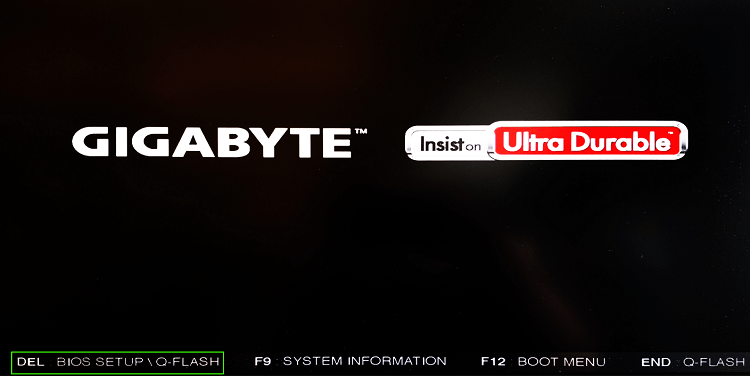
Phương pháp 2: Sử dụng Menu Start của Windows 10
Cách này áp dụng trong trương hợp có một số máy tính khi bật máy lên, màn hình khởi động chạy quá nhanh mà bạn không thể nhấn phím truy cập BIOS. Hoặc vì 1 số lý do nào đó mà bạn không thể sử dụng phím tắt từ màn hình khởi động ví dụ như: bạn dùng máy tính bảng chạy hệ điều hành windows. Yêu cầu của phương pháp này là máy tính phải chạy win 10 và vẫn hoạt động bình thường.
Bước 1: Nhấn phím Windows + I để mở bảng Setting của máy tính
Bước 2: Update & Security
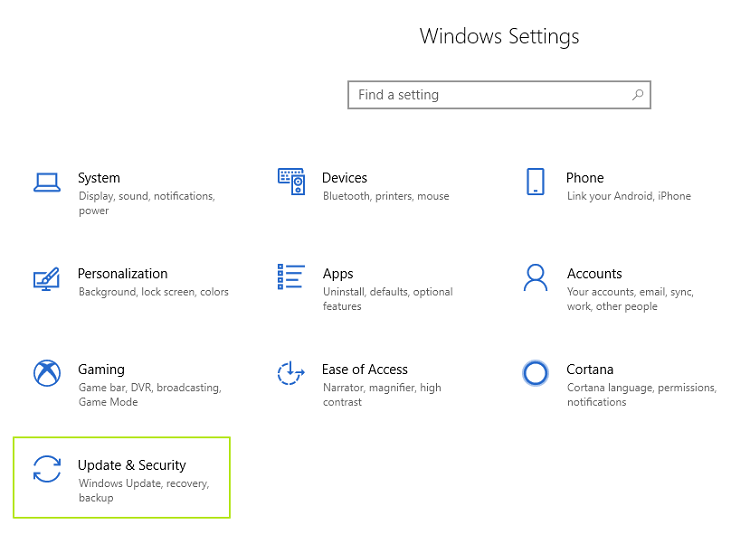
Bước 3: Chọn Recovery trong menu bên trái
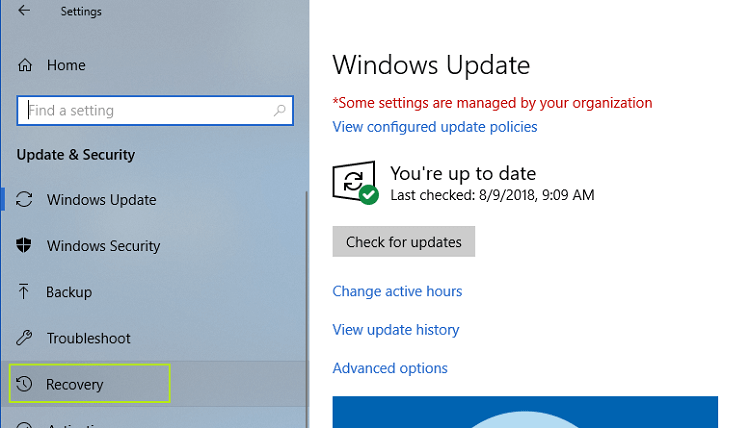
Bước 4: Tại phần Advanced Startup > chọn Restart Now và đợi cho máy tính bạn khởi động lại
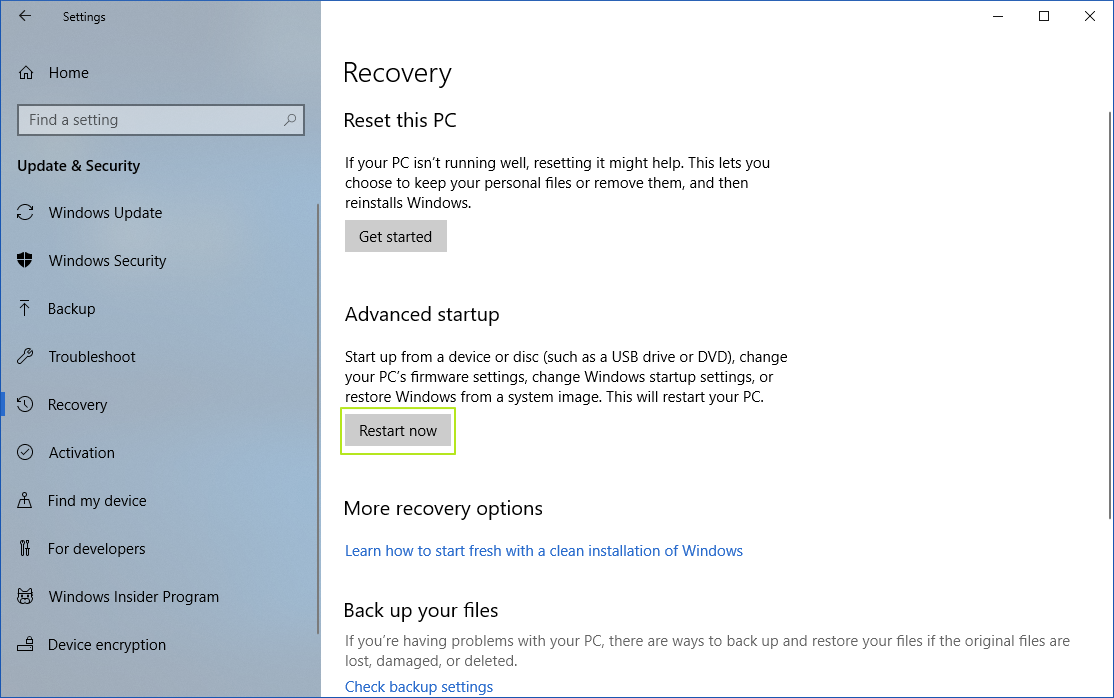
Bước 5: Chọn Troubleshoot
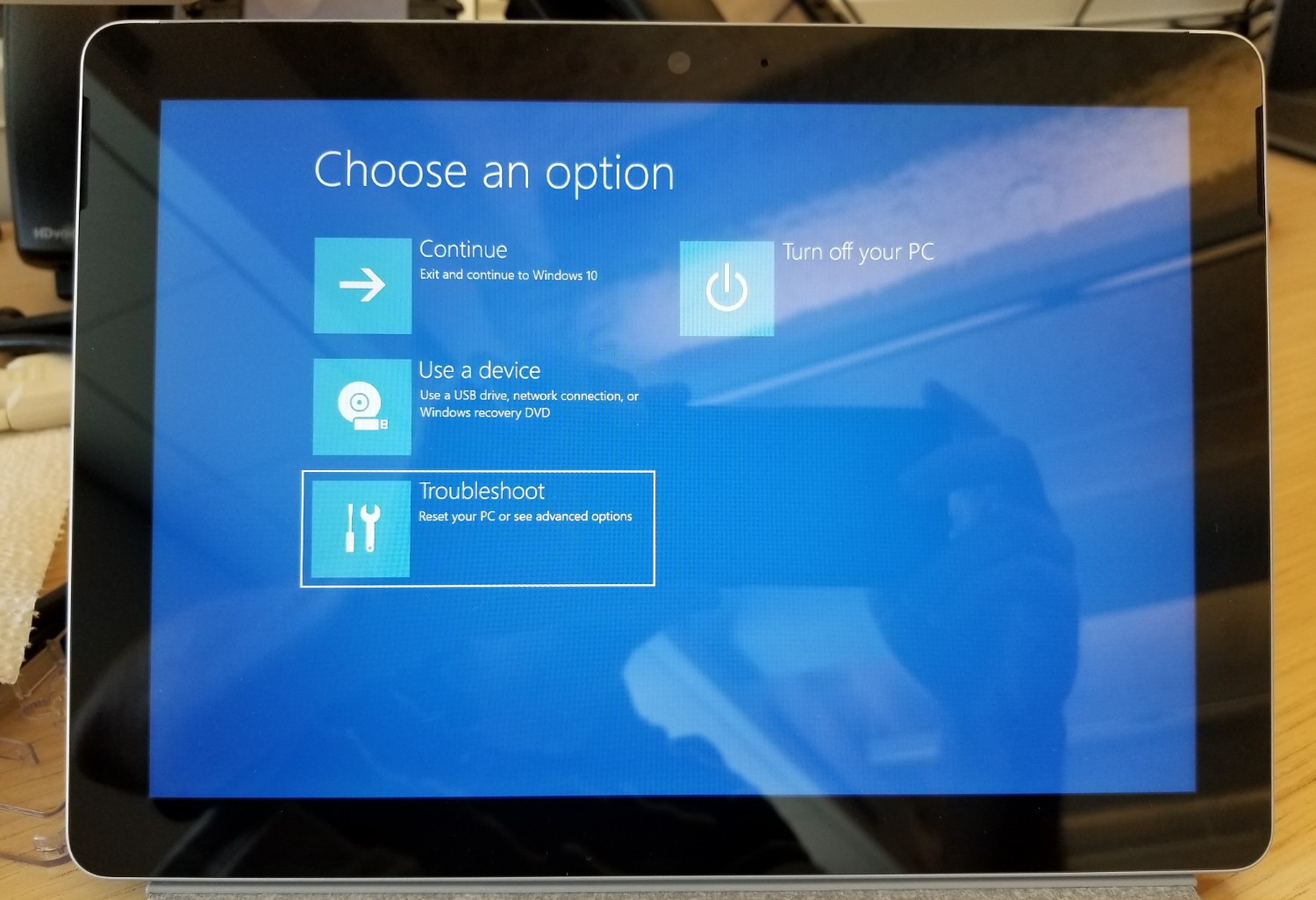
Bước 6: Chọn Advanced Options
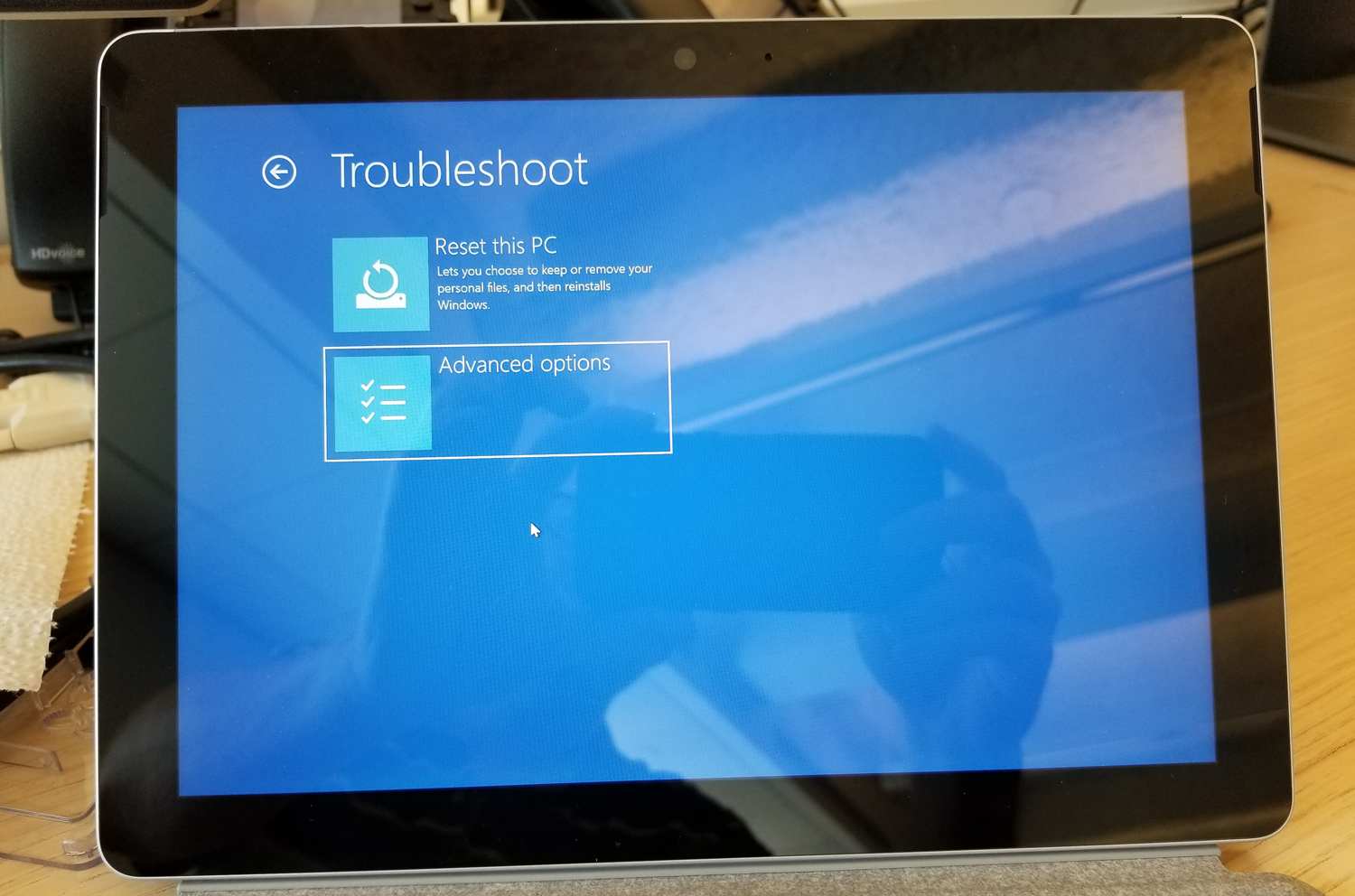
Bước 7: Click Restart để xác nhận vào BIOS






